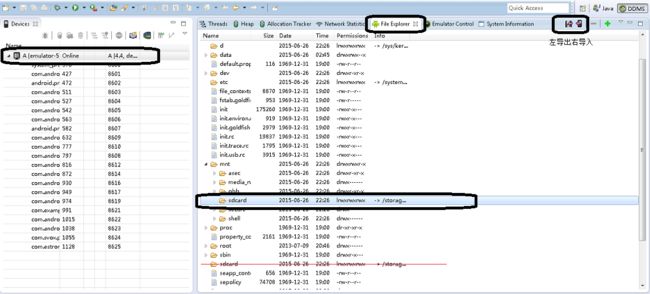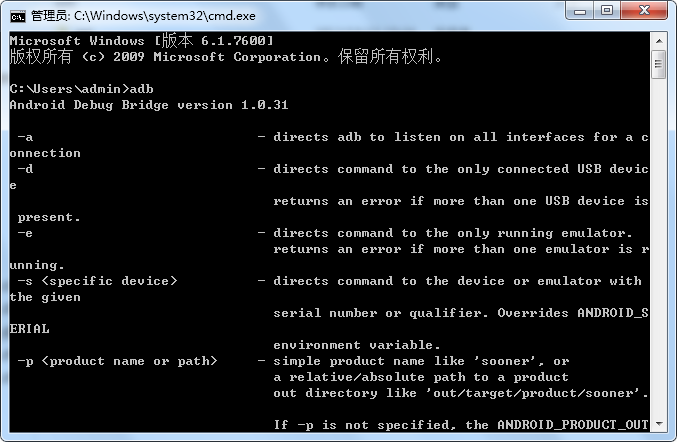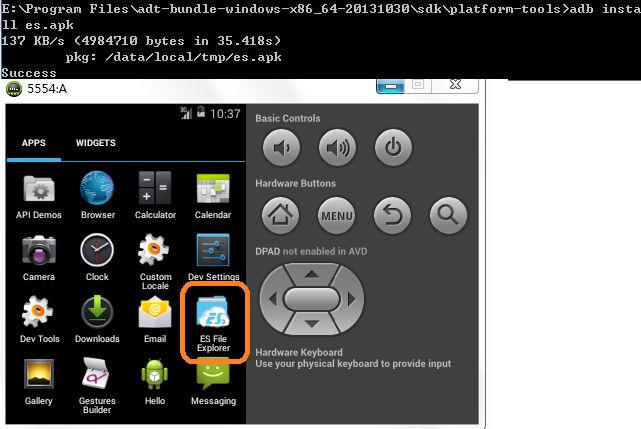【Android】把外部文件拷贝的AVD安卓模拟器上的sdcard上,并且在AVD中浏览sdcard的文件
首先,实现这一切的大前提是,你的AVD安卓模拟器,在启动之前,有设置好sdcard的大小,如下图。同时,你的AVD安卓模拟器,要处于启动状态。否则无法执行如下的操作。
这里以《【Android】利用adt-bundle在Windows下轻松搭建Android开发环境与Hello world》(点击打开链接)在Windows中安装出来的安卓开发环境为例。
一、把外部文件拷贝的AVD安卓模拟器上的sdcard上
1、在AVD成功开机之后,你先要通过Window->Open Persperctive->DDMS打开eclipse的DDMS界面。DDMS是不会一开始就在Eclipse的右上角自带。
2、之后,选择一台正在运行的设备,切到File Explorer视图,单机mnt->sdcard文件夹,而不是根目录下的sdcard文件夹,根目录下的sdcard文件夹玩过安卓的都知道,那只是一个快捷方式。之后,右上角的从AVD的sdcard卡导出文件到windows/Linux就是你当前操作系统,从你当前的操作系统导入文件到AVD的sdcard的两个按钮已经激活了。左导出右导入。
点击导入就可以选择自己要导入的文件,每次只能导入一个文件,非常蛋疼……
二、在AVD中浏览sdcard的文件
1、AVD自己新建的设备,没有提供sdcard文件的浏览器……都不知道在想什么的,AVD中没有自带的拨号,没有文件浏览器,我现在在路边买台百元国产神机,五十来块运行安卓系统的国产PSP都有sdcard文件的浏览器。这是,你只好自己装个ES文件浏览器上AVD。这里就不为ES文件浏览器这个app卖广告了,反正玩过安卓都基本知道。打开命令行,先输入adb,测试一下这个命令有没有加到环境变量中。有的话,会如下图吞出一大段英文的。
没有的话,尤其是使用adt-bundle这类整合版的安卓开发环境的,基本是没有的,请自行把这个adb.exe所在的文件夹,配到你的系统变量或者用户变量中,具体可以参考《【Linux】设置环境变量》(点击打开链接)
同时把下载好的安卓ES文件浏览器app拷贝到这个文件夹,并且命名成一个较短的名字,方便命令行安装。
2、在命令行输入e:,因为这里es.apk文件夹所在的目录在E盘,之后cd E:\Program Files\adt-bundle-windows-x86_64-20131030\sdk\platform-tools回车,这里E:\Program Files\adt-bundle-windows-x86_64-20131030\sdk\platform-tools太长你完全可以在Windows的资源管理器先复制,之后再于命令行右键粘贴。进入这个目录之后,输入如下命令:
adb install es.apk
等待安装,这里我的机器比较废,搞了足足半分钟才搞好……
此时你开始发现你的AVD中多了一个ES浏览器。
学习adb操作模拟器就要装这些有用的app,其它与开发无关的app就不要乱装,AVD里面的app太多会卡爆。
3、之后,打开AVD中的ES文件浏览器,你会发现你刚才从操作系统拷贝过来的文件,静静躺在这里等你……